ESXI构建vsphere平台
1.安装
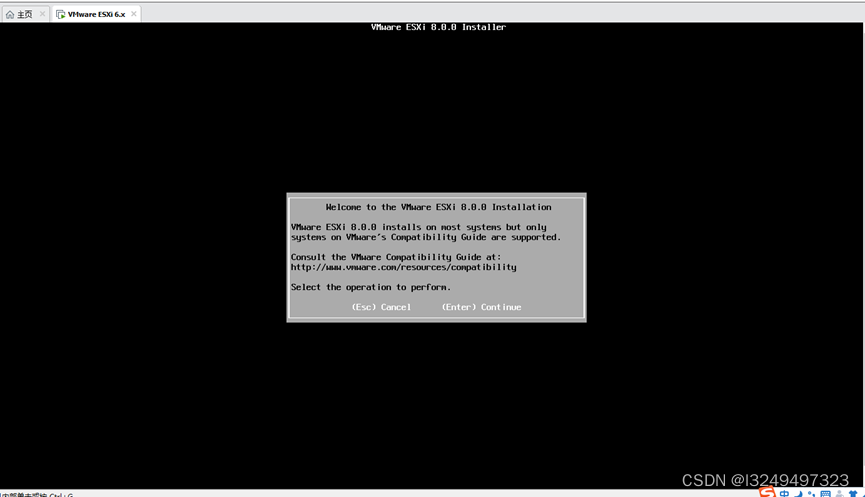
2.进入安装许可协议界面,按F11继续
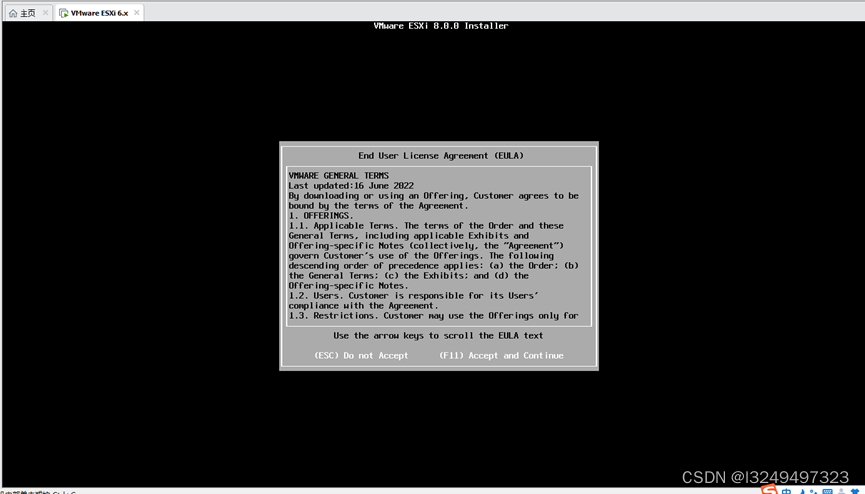
3.输入root密码
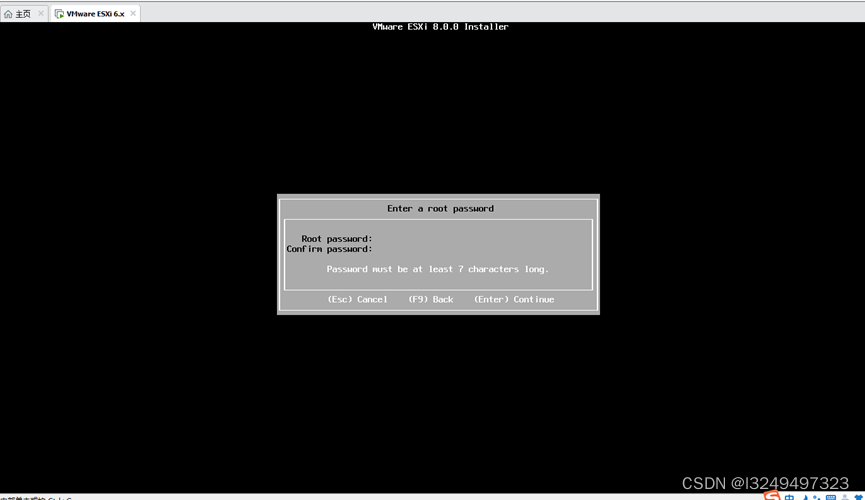
4.配置信息完成后,来到安装界面,然后按F11开始安装
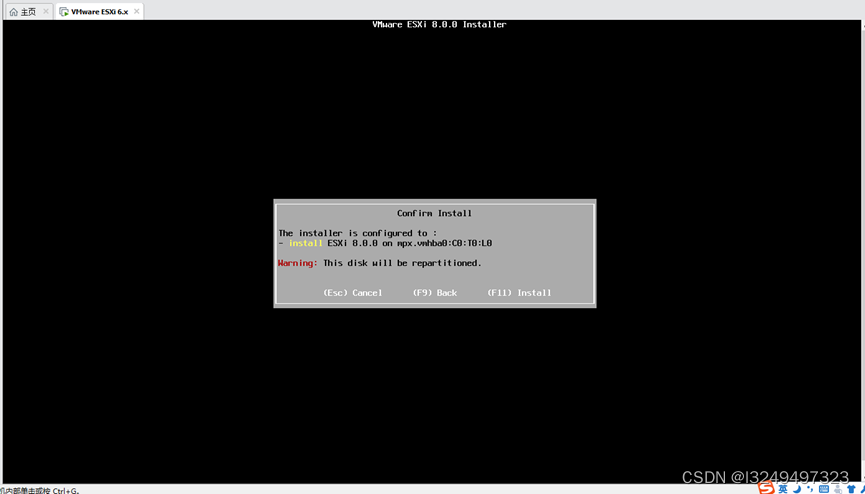
5.安装完成重启
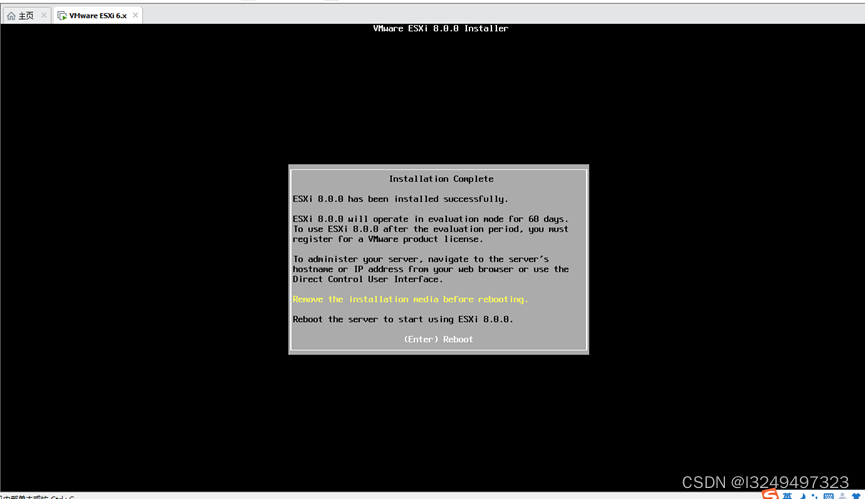
6.进入登录界面
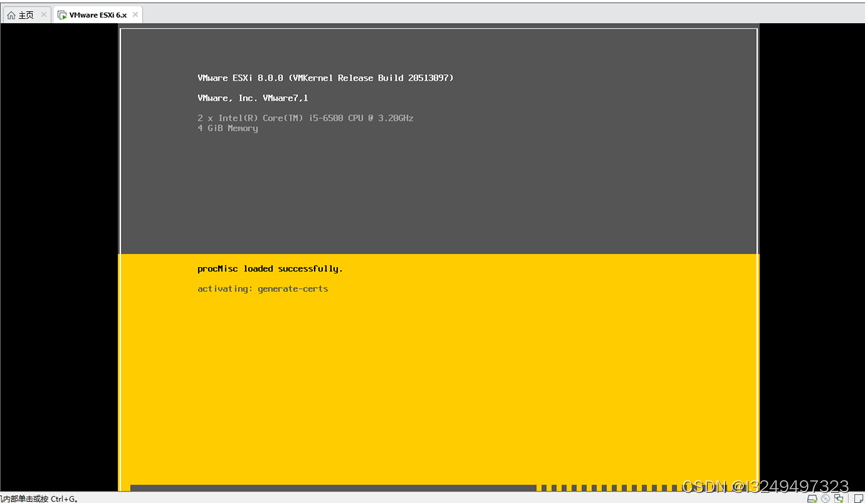
7.然后按F2键,进入root账号登录界面
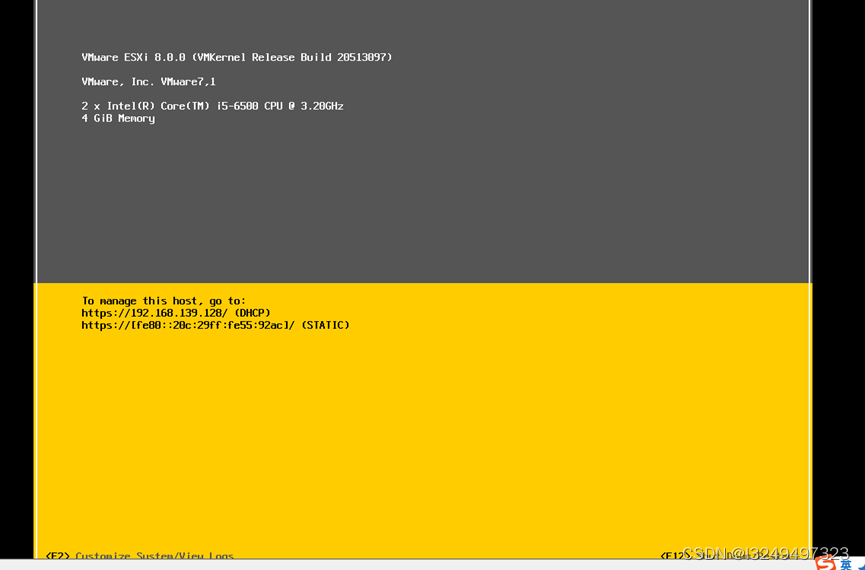
8.进入选项界面:
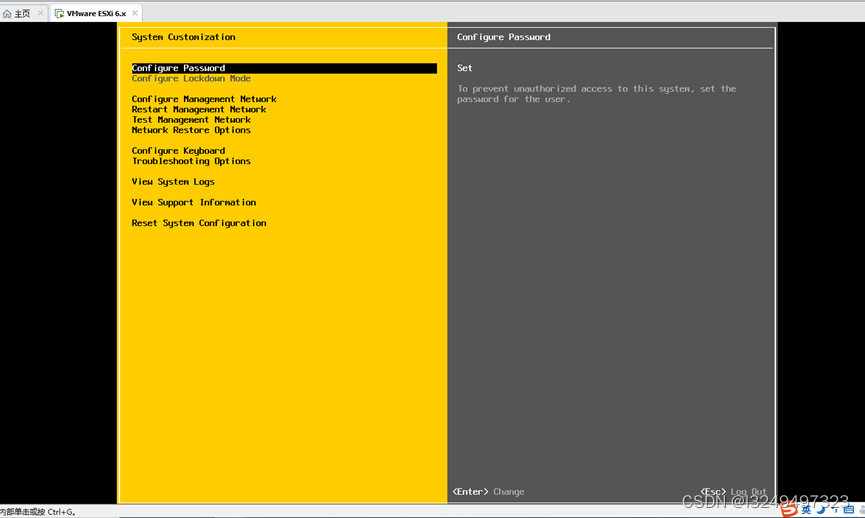 9.进入网络配置里面,进行配置
9.进入网络配置里面,进行配置
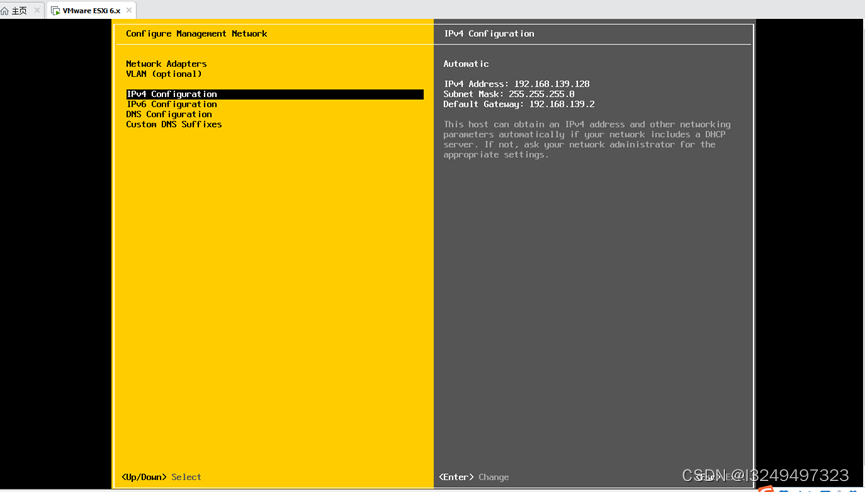
10.然后去网页上登录,输入你自己的IP地址即可,输入用户(root)和密码
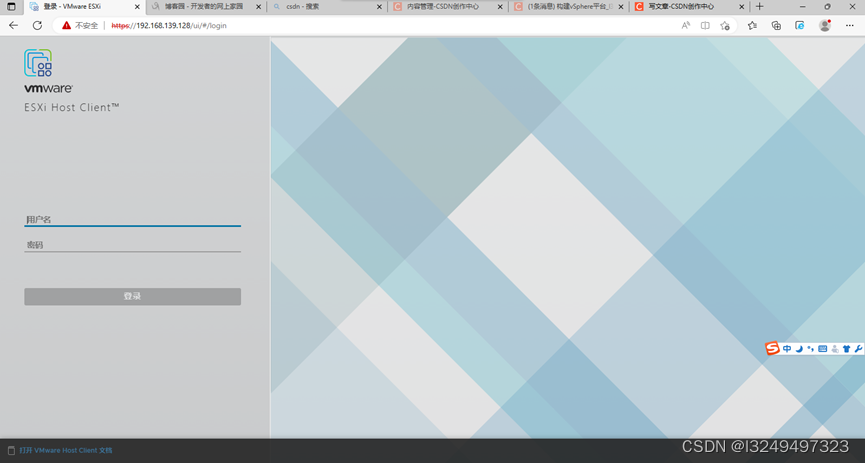
11.创建虚拟存储
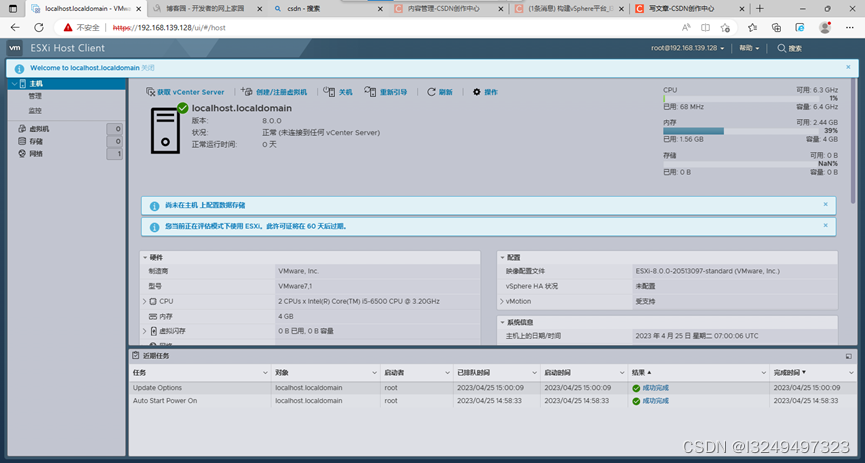
12.新建虚拟机

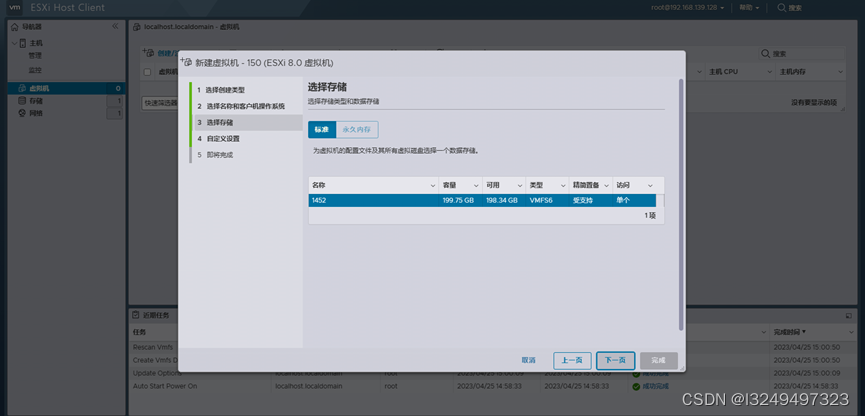

13.创建完成
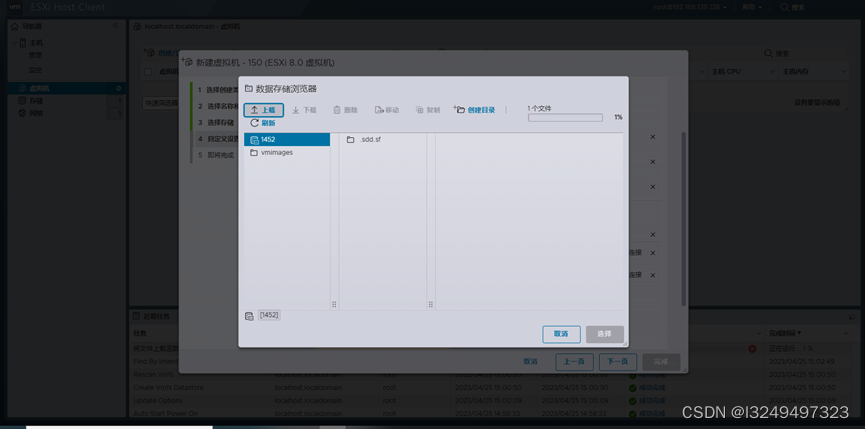
14.完成
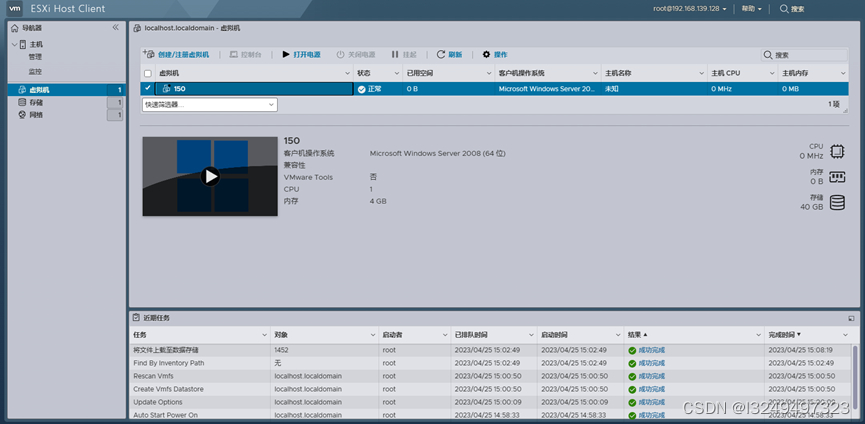
ESXI构建vsphere平台
1.安装
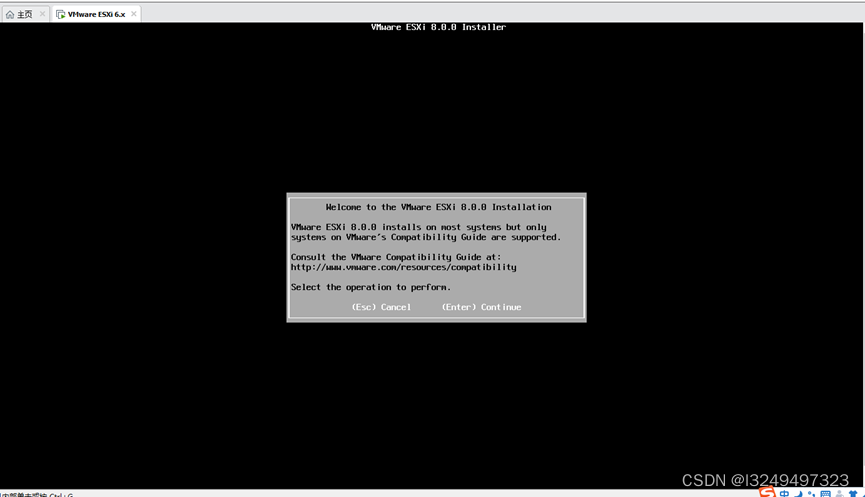
2.进入安装许可协议界面,按F11继续
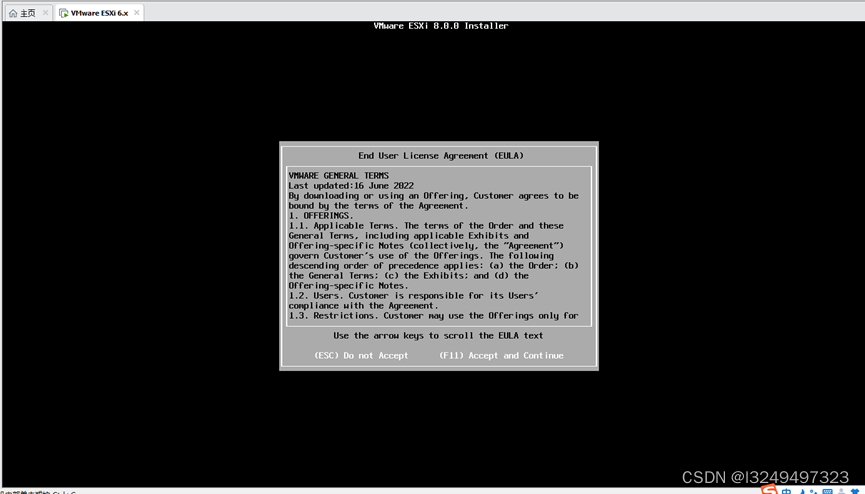
3.输入root密码
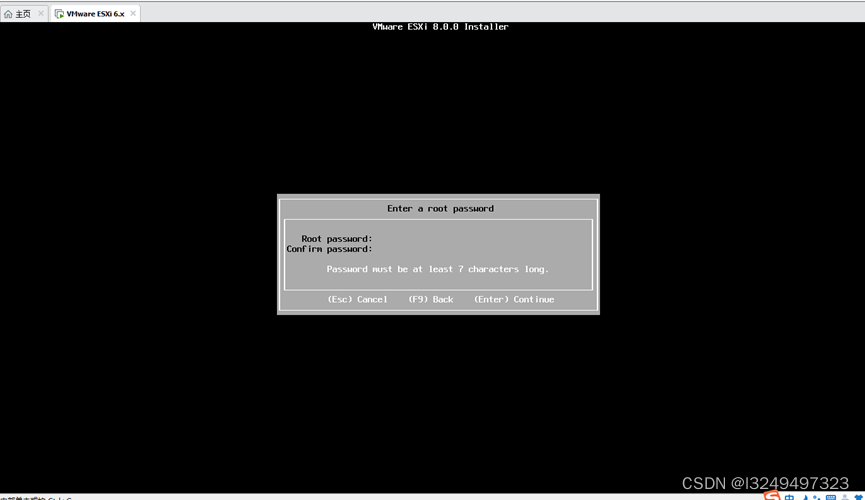
4.配置信息完成后,来到安装界面,然后按F11开始安装
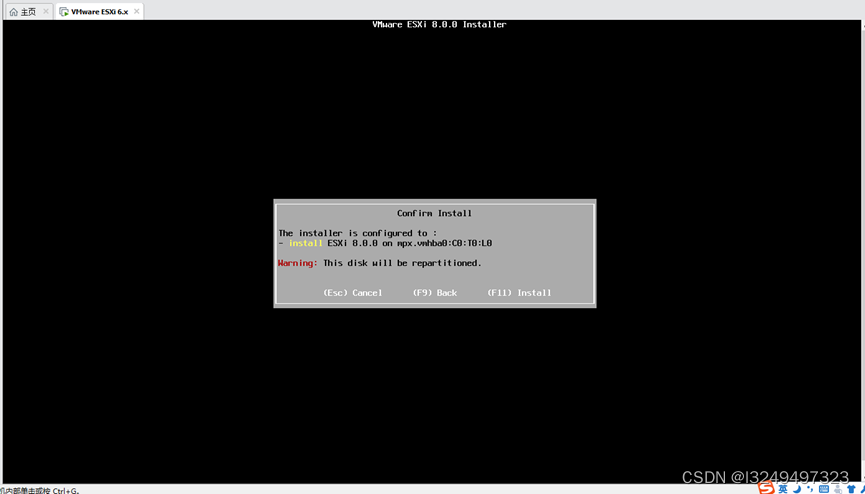
5.安装完成重启
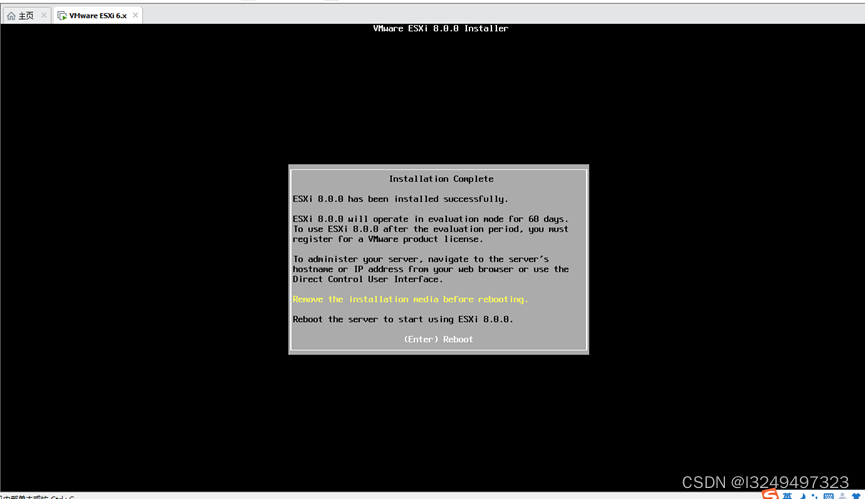
6.进入登录界面
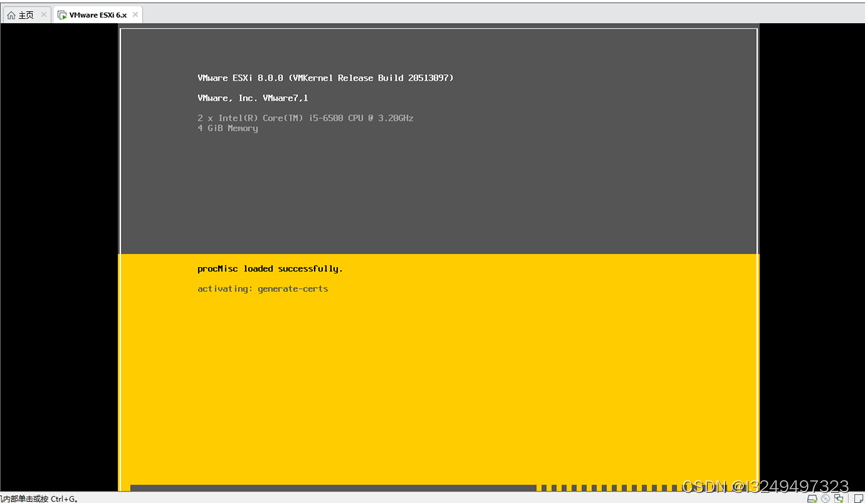
7.然后按F2键,进入root账号登录界面
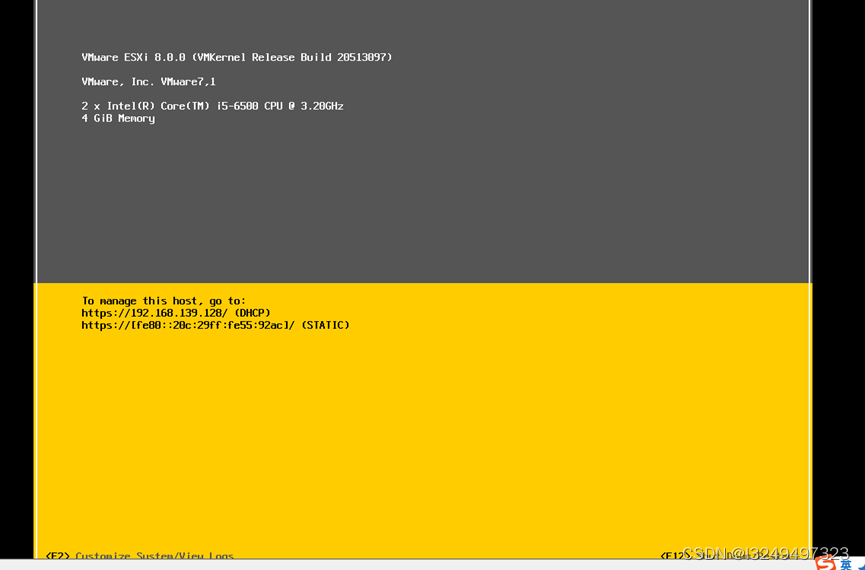
8.进入选项界面:
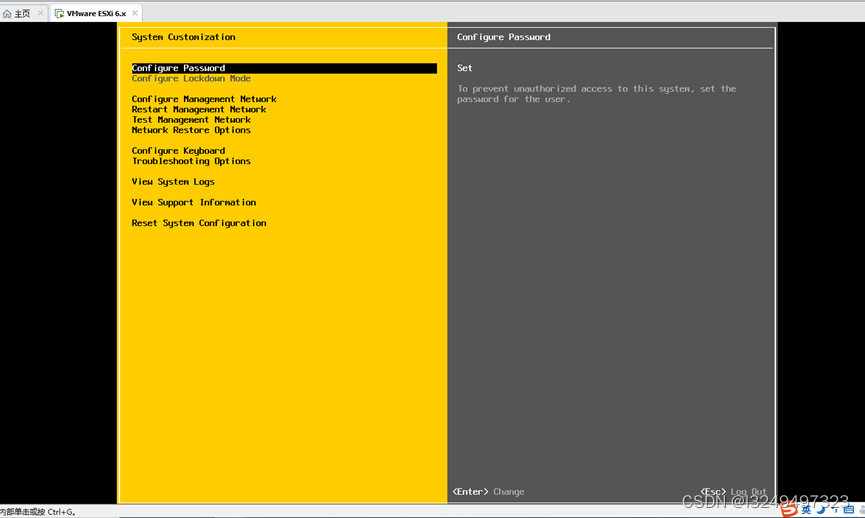 9.进入网络配置里面,进行配置
9.进入网络配置里面,进行配置
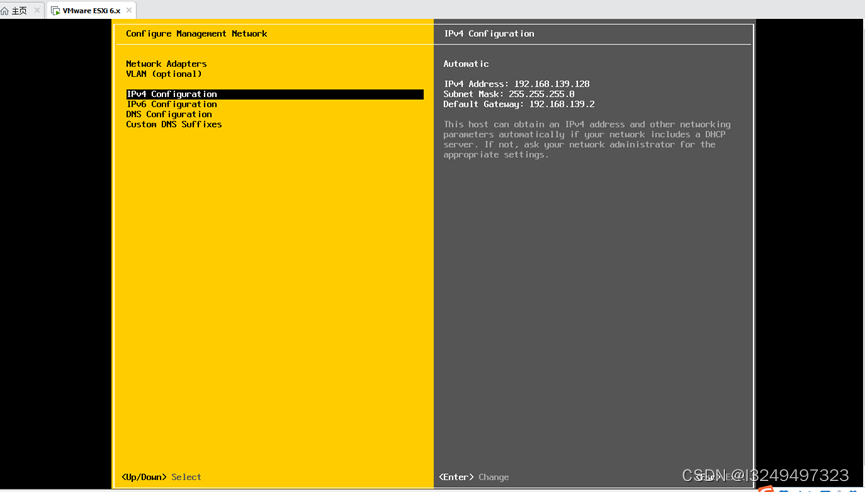
10.然后去网页上登录,输入你自己的IP地址即可,输入用户(root)和密码
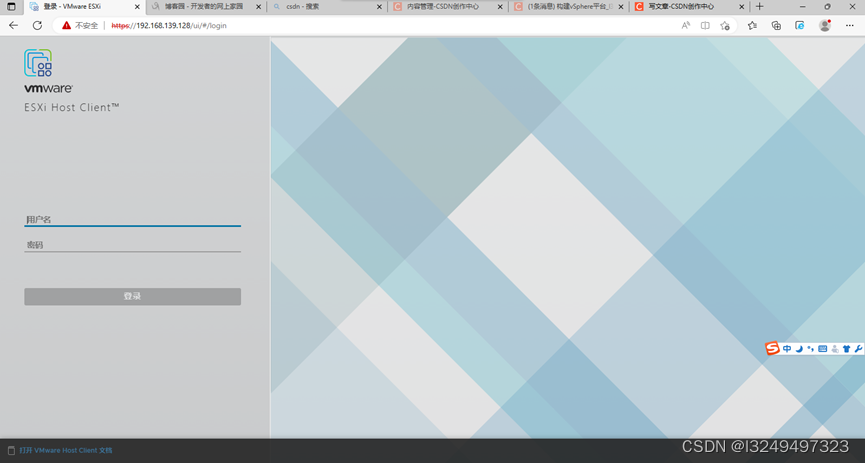
11.创建虚拟存储
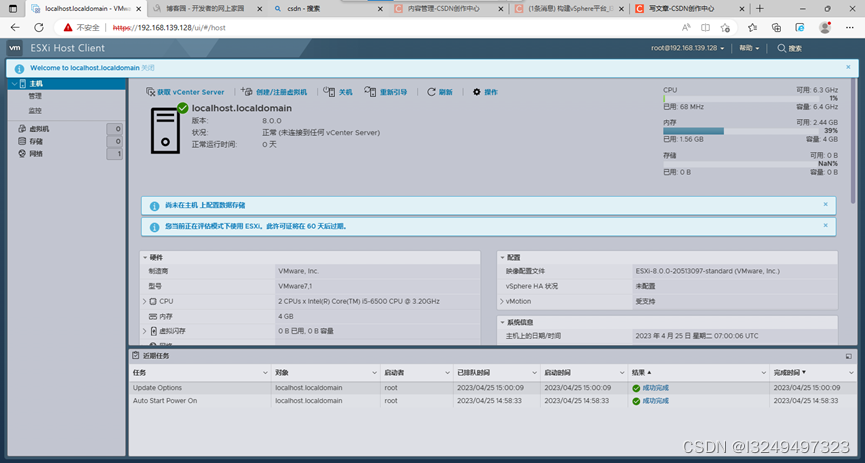
12.新建虚拟机

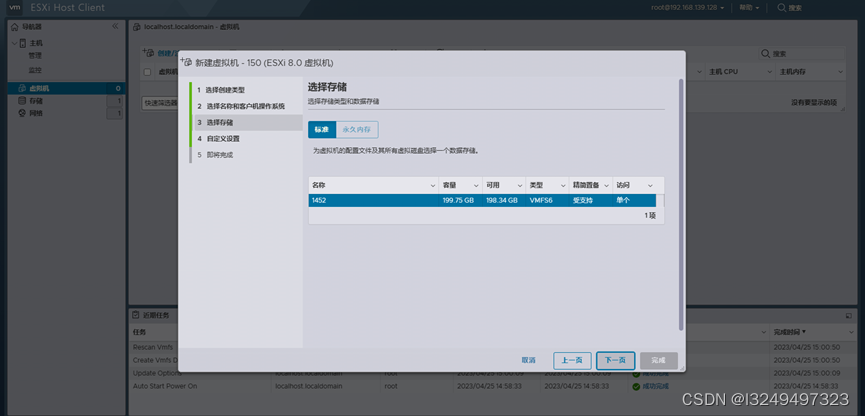

13.创建完成
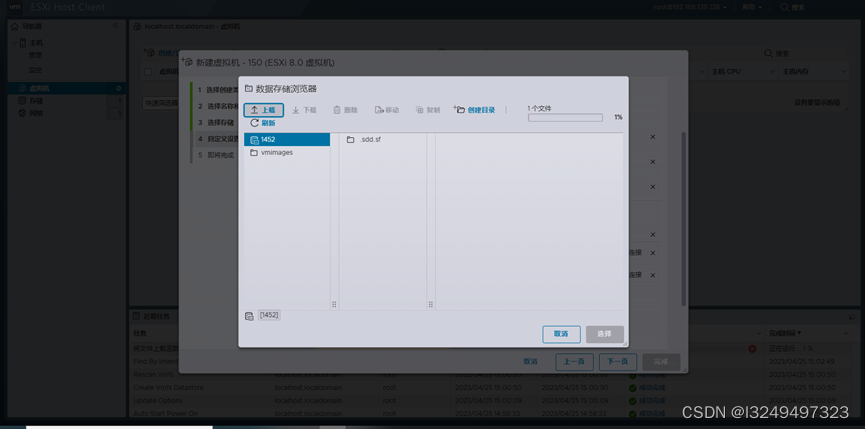
14.完成
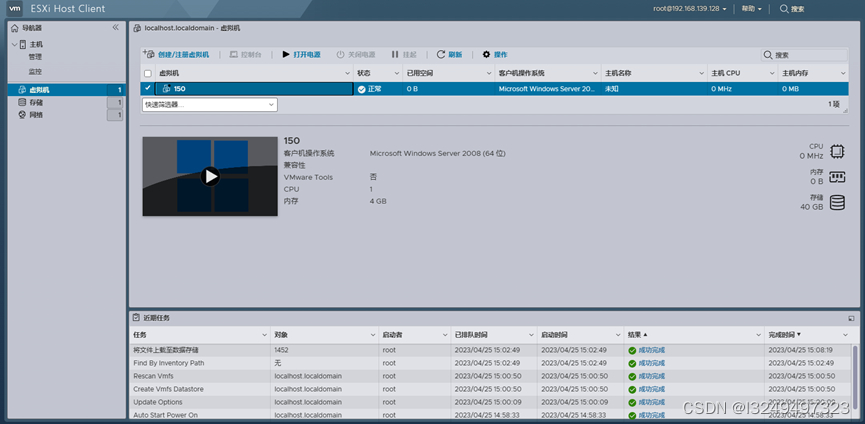
 2565
2565











 被折叠的 条评论
为什么被折叠?
被折叠的 条评论
为什么被折叠?


